如何在低版本的Excel中使用XLOOKUP等高阶函数?
作者:小窝来源:部落窝教育发布时间:2023-08-30 16:25:55点击:709
如何在低版本Excel中使用365中的高阶函数XLOOKUP、FILTER、UNIQUE、TEXTSPLIT等等?安装Efunction插件即可。
Excel高版本2021或者365中更新了很多高阶函数,如XLOOKUP、FILTER、UNIQUE等,功能强大。现在可以在低版本软件中使用它们了。
1.在低版本中使用365高阶函数
安装Efunction插件后即可使用高阶函数。只不过函数名称前均多了“EF”两个字母,如XLOOKUP叫做EFXLOOKUP,FILTER叫做EFFILTER。
1)非数组输出按传统方式输入公式
譬如下图根据姓名查学号,属于反向查找。XLOOKUP可以直接完成。
=EFXLOOKUP(A13,B2:B10,A2:A10)
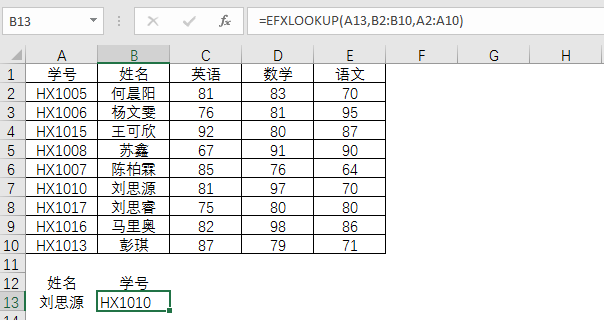
2)有数组输出的需要框选并按Ctrl+Shift+Enter三键输入公式
譬如根据姓名查英语、数学、语文成绩。
由于Excel低版本不支持数组输出,所以不能直接在B16中输入EFXLOOKUP函数来获取3个值。而应该选中B16:E16,然后输入公式“=EFXLOOKUP(A16,B2:B10,C2:E10)”并按Ctrl+Shift+Enter三键结束。
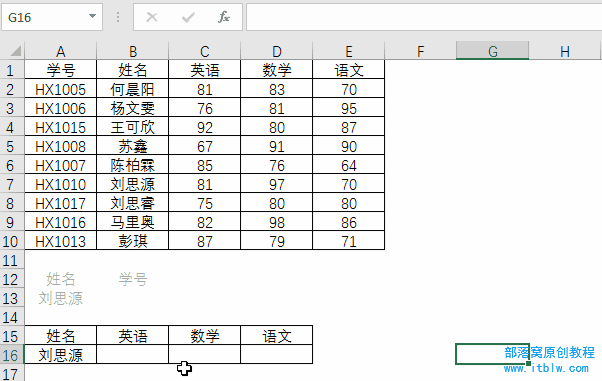
再譬如查找英语成绩大于80分的人员的所有信息。
同样框选,由于不知道具体有多少人,所以可以多选一些行。
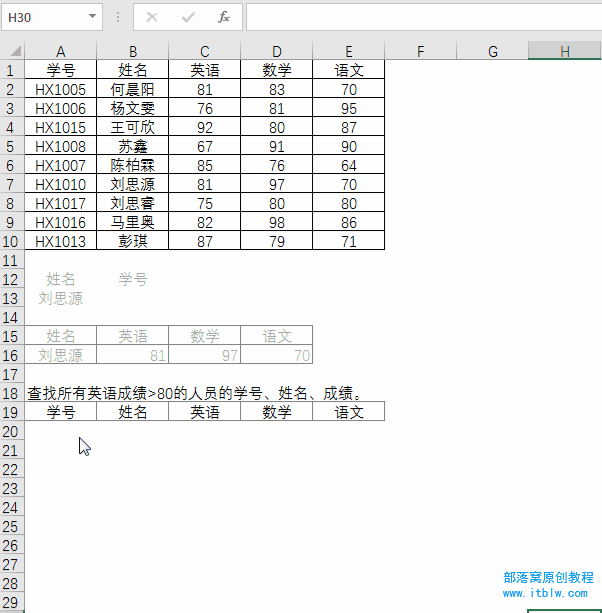
多选的部分出现了错误值。这没有关系,将错误部分的文字颜色改为白色即可。
2. Efunction插件安装
Step 01 下载插件安装包并解压到D盘或者任何一个非系统盘上。

Step 02 安装支持文件。WIN 10系统以下通常需要安装.NET Framework 4.6.2补丁。你可以双击下载的支持文件进行检测安装。如果提示已经安装或者安装了更新版本,则退出安装即可;反之则继续完成安装并重启电脑。
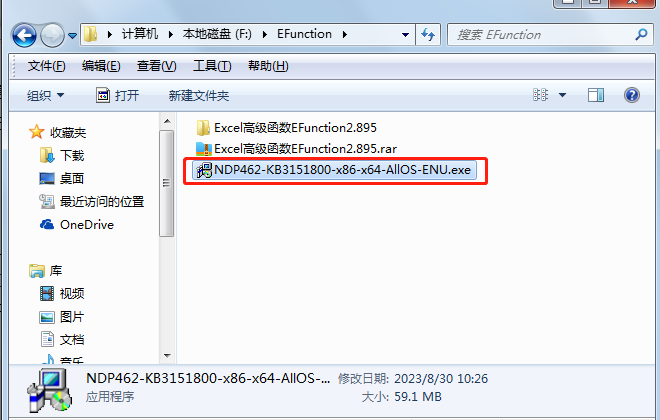
Step 3 查看Excel版本是64位还是32位的。启动Excel,依次单击“文件”—“账户”—“关于Excel”查看版本信息。
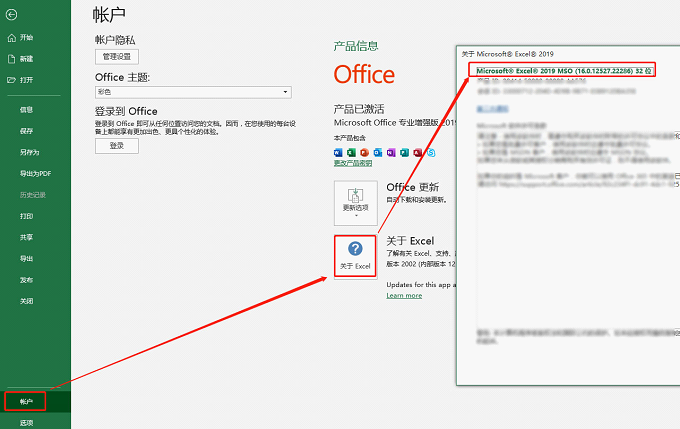
Step 04 依次单击“文件”—“选项”—“自定义功能区”,勾选右侧的“开发工具”并确定添加“开发工具”菜单。

Step 05 依次单击“开发工具”—“Excel加载项”,在弹出的加载项对话框中单击“浏览”按钮;然后在前方解压的文件夹中找到宏文件“EFunction-AddIn.xll”(适合32位的Excel)或者“EFunction-AddIn61.xll”(适合64位的Excel),单击“确定”。
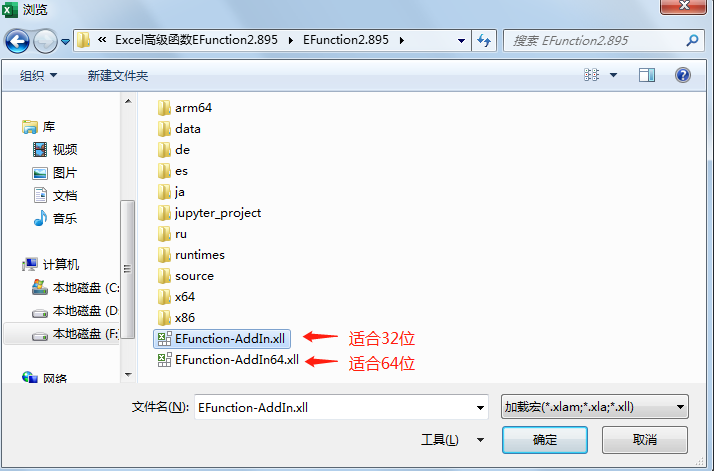
Step 06 加载后菜单中多了一个“EFunction”菜单。单击该菜单中的“Efunction帮助”—“注册”—“关于注册”,弹出注册对话框。首次安装试用,可直接单击“申请注册”按钮然后等待,直到出现注册码即可关闭对话框。
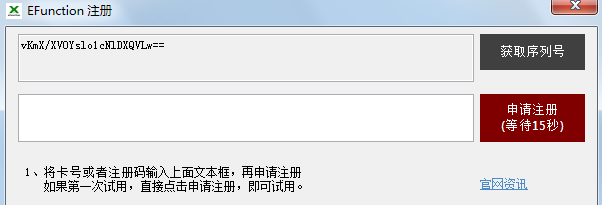
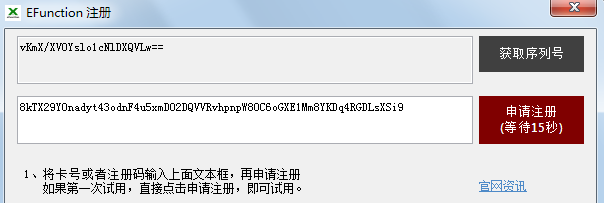
Step 07 依次单击“文件”—“选项”—“信任中心”—“信任中心设置”—“宏设置”,勾选“启用所有宏”选项。

Step 08 关闭并重启Excel即可按上方的方法使用高阶函数了。
注:试用到期后需要购买才能继续使用。
本文配套的练习课件请加入QQ群:902294808下载。
做Excel高手,快速提升工作效率,部落窝教育Excel精品好课任你选择!
扫下方二维码关注公众号,可随时随地学习Excel:
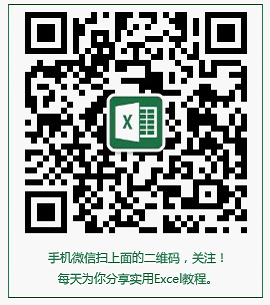
相关推荐:
版权申明:
本文作者小窝;部落窝教育享有稿件专有使用权。若需转载请联系部落窝教育。
